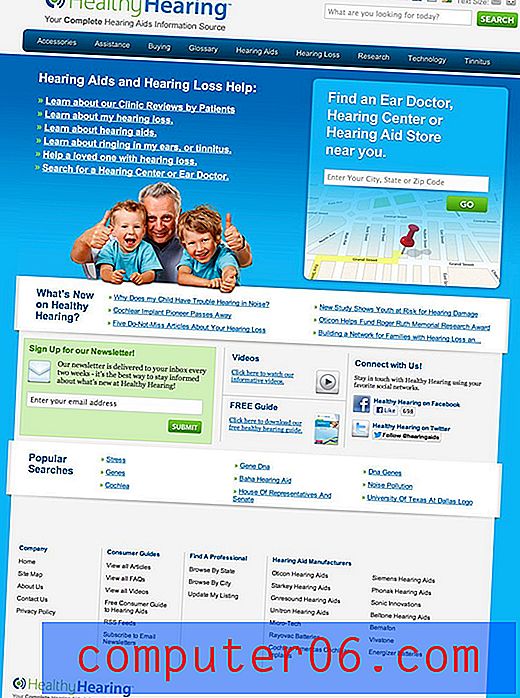Jak se připojit k souborům videoklipů v programu Windows Live Movie Maker
Mnoho lidí, kteří se právě učí, jak upravovat video soubory na svých počítačích se systémem Windows 7, by mohlo skončit cestou stahování programů pro úpravu videa třetích stran. I když je mnoho z nich dobré, některé někdy skvělé, skutečnost, že si můžete stáhnout program pro úpravy videa od společnosti Microsoft, nazvaný Windows Live Movie Maker, je něco, o čem ne všichni vědí. Program Windows Live Movie Maker je skvělý program pro provádění jednoduchých úprav video souborů a rozhraní je velmi známé, pokud jste zvyklí pracovat s jinými programy společnosti Microsoft, například Microsoft Office. Program Movie Maker vám dokonce umožňuje importovat více souborů, ať už se jedná o obrázky, videa nebo jejich kombinaci, což vám umožňuje připojit se k souborům videoklipů v programu Windows Live Movie Maker .
Kombinujte více souborů videoklipů do jednoho videa s programem Windows Live Movie Maker
Pokud jste tak dosud neučinili, můžete postupovat podle pokynů v tomto článku o instalaci programu Windows Live Movie Maker, abyste program dostali do počítače.
Po stažení a instalaci programu Windows Live Movie Maker jej můžete spustit kliknutím na tlačítko Start v levém dolním rohu obrazovky, kliknutím na Všechny programy a poté na Windows Live Movie Maker .
Klepnutím na možnost Klepnutím sem můžete procházet fotografie a videa ve středu okna a potom poklepat na první videosoubor, ke kterému se chcete připojit. Tento krok opakujte pro každý další klip. Klipy nemusíte přidávat v žádném konkrétním pořadí, protože je můžete uspořádat v programu Windows Live Movie Maker.

Každý jednotlivý klip je v programu Windows Live Movie Maker oddělen malým zlomem na časové ose na pravé straně okna. Například na obrázku níže jsem zakroužil přestávku mezi dvěma klipy, které jsem do svého projektu přidal.
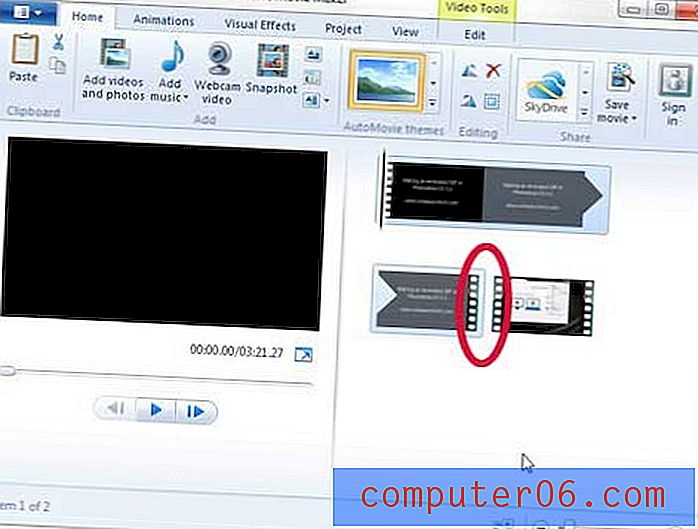
Klipy můžete uspořádat kliknutím na tu, kterou chcete přesunout, a přetažením na požadované místo na časové ose. Všimněte si, že existuje svislá čára, která se zobrazí v bodě na časové ose, kam bude přesunutý klip přidán. Zakroužil jsem čáru, na kterou odkazuji na obrázku níže.
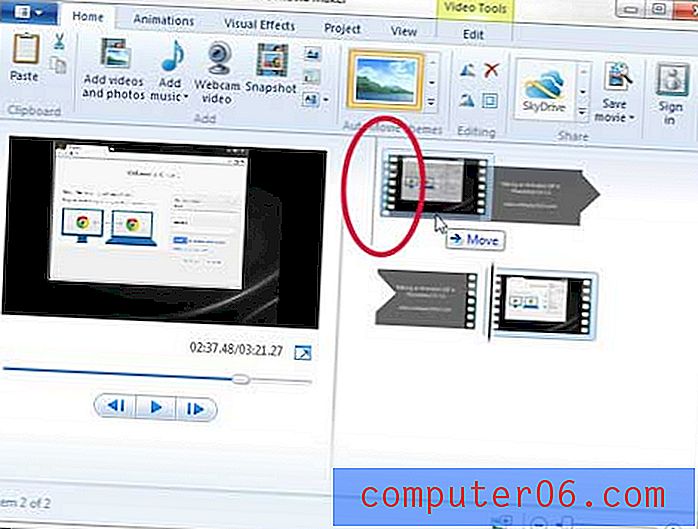
Pokud jsou vaše klipy správně uspořádány, klikněte na záložku Movie Maker v levém horním rohu okna, klikněte na Uložit film a poté vyberte vhodné rozlišení podle vašich potřeb.
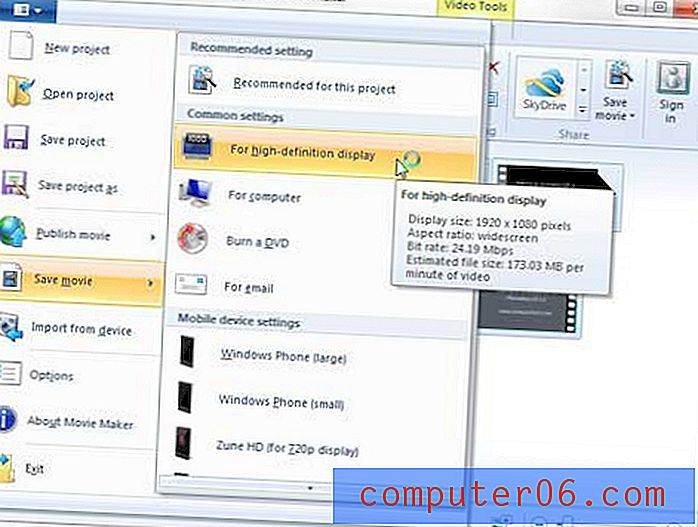
Jakmile je videoklip přidáte a uspořádáte v programu Windows Live Movie Maker, nemusíte dělat nic navíc. Po uložení filmu se automaticky spojí do jednoho videosouboru.